Revisión de ClickWhale: una herramienta de páginas y administración de enlaces todo en uno
Publicado: 2023-03-13¿Su sitio web de WordPress contiene muchas URL largas y desordenadas? ¿Está buscando una manera de hacer que estos enlaces se vean más presentables? Con ClickWhale, puede acortar, administrar y analizar fácilmente los enlaces en su sitio utilizando su propio dominio.
ClickWhale ofrece muchas ventajas, desde ordenar enlaces de afiliados feos hasta URL de sitios de marca con caracteres o palabras especiales. Puede crear enlaces de marca con solo unos pocos clics y analizarlos también. Y eso no es todo: ClickWhale le ofrece funciones aún más útiles, como páginas de enlaces y la fácil integración de códigos de seguimiento.
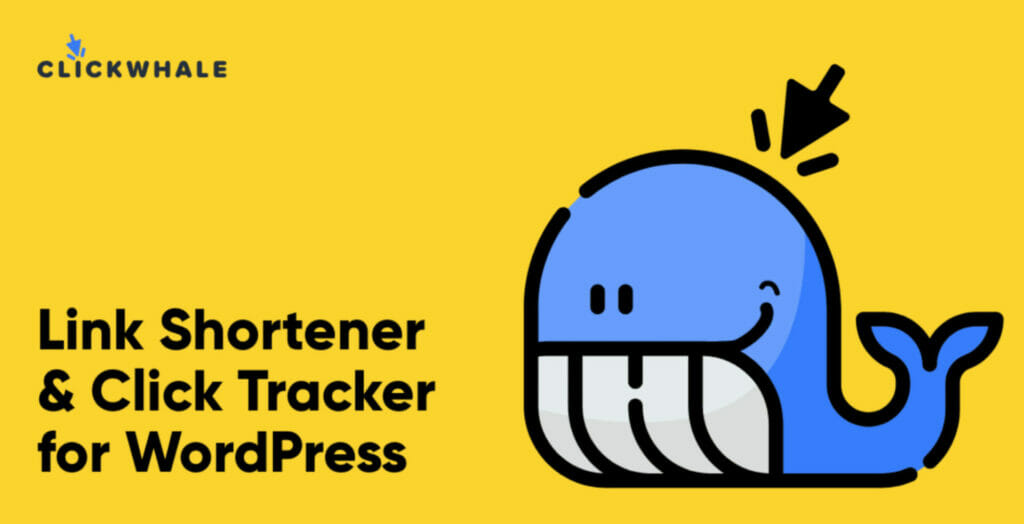
Pero, ¿ClickWhale es fácil de instalar y usar? ¿Le permite aplicar atributos de SEO a las URL? ¿Qué tipo de estadísticas de clics ofrece a los propietarios de sitios?
En esta revisión práctica de ClickWhale, responderé estas preguntas y compartiré consejos sobre cómo aprovechar al máximo el complemento.
ClickWhale: descripción general y características clave
ClickWhale es un paquete todo en uno para administrar y compartir enlaces de WordPress. Le permite acortar URL, rastrear clics y crear una página de enlace. Todo lo que necesita hacer es hacer unos pocos clics y se crearán todos sus enlaces.
En la página de enlace, el complemento le permite agregar lo que necesite de acuerdo con los requisitos de su marca. Puede cambiar el logotipo, los colores y personalizar otras cosas según sus preferencias.
Además, compartir es fácil. Con unos pocos clics, puede compartir su contenido en todos los canales que utiliza.
Características clave:
Administrador de enlaces flexible
- Crea enlaces y organízalos en categorías.
- Aplique atributos de SEO como "patrocinado" o "no seguir" a los enlaces
- Coloque sus URL en cualquier lugar o compártalas en la plataforma social
- Utilice estadísticas de clics para evaluar la actividad en sus enlaces
Página de enlace
- Agregue enlaces creados previamente a una página de enlaces recién creada.
- Personalice los títulos de los enlaces o cambie el orden arrastrando y soltando
- Escribir contenido para el título y la descripción de la página del enlace
- Establezca el logotipo, el color de fondo, los textos y las fuentes para su página de enlace
- Elija la URL bajo la cual las personas pueden acceder a la página de enlaces en su sitio
Códigos de seguimiento
- Incruste Facebook Pixel, Google Analytics y otros códigos sin modificar su CSS
- Envíe el fragmento de código a páginas individuales, publicaciones o contenido específico
- Excluir ciertos roles de usuario de la implementación del código
Práctica con ClickWhale
En esta sección, demostraré cómo configurar y usar ClickWhale en un sitio de WordPress.
El artículo continúa a continuación
Primero, descargue el complemento de su página de WordPress.org o sitio web oficial. Luego diríjase a la sección de complementos en WordPress y cargue el archivo .zip. Una vez hecho esto, haga clic en Instalar > Activar para agregar el complemento a su sitio.
Aparecerá un nuevo menú para ClickWhale en la barra lateral izquierda de WordPress. En él, encontrará todas las opciones que necesita para acortar enlaces, ver análisis de clics y crear una página de enlace en la biografía.
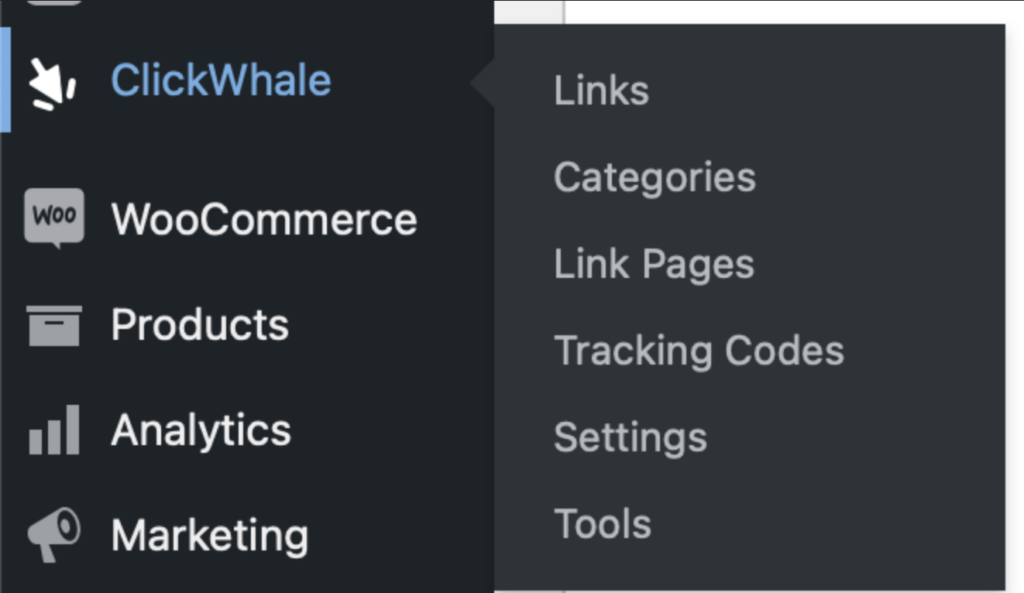
Agregar y administrar enlaces
La primera opción en ClickWhale es Enlaces. Al hacer clic en él, puede agregar y administrar enlaces, así como crear una redirección para ellos.
Por ejemplo, agregué un nuevo enlace para un producto disponible en mi Tienda. En el campo de slug de URL, ingresé el texto que creará el enlace nuevo y más corto. La URL de destino es el enlace original al que se redirigirá a los visitantes cuando hagan clic en el nuevo enlace.
Además, mantuve el tipo de redirección en redirección 301 porque esa es la opción preferida.
A continuación, ClickWhale ofrece cajas de clic para resaltar los enlaces como no-follow y/o patrocinados. Elija patrocinado si es un enlace de afiliado. Alternativamente, desmarque ambas casillas antes de continuar.
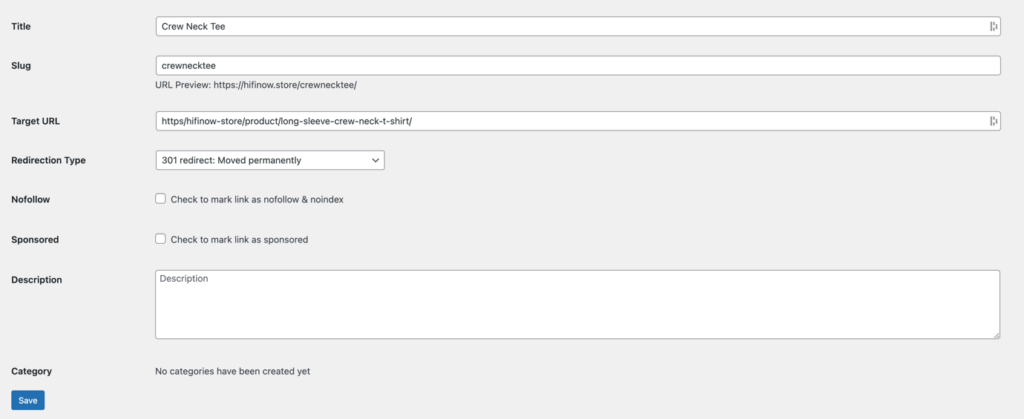
Creación de categorías
ClickWhale es uno de los primeros complementos en ofrecer categorías para enlaces. Esta característica funciona como categorías de publicaciones, ayudándote a organizar los enlaces por su naturaleza. Por ejemplo, puede crear una categoría de "afiliado" y poner todos los enlaces de afiliados en esa categoría.
Para agregar un enlace a una categoría, primero cree la categoría, luego regrese al panel de Enlaces y marque la casilla con el nombre de la categoría.

Creación de páginas de enlaces
Las páginas de enlaces y los códigos de seguimiento son los USP del complemento ClickWhale.
Las páginas de enlaces le permiten mostrar su marca y logotipo, junto con enlaces de botones debajo de ellos para que los visitantes los revisen. A diferencia de las biografías de las redes sociales, que le permiten colocar un solo enlace, las páginas de enlaces brindan más libertad y ofrecen muchas opciones de personalización.

Aquí hay un ejemplo de una página de enlace creada por el propio ClickWhale:
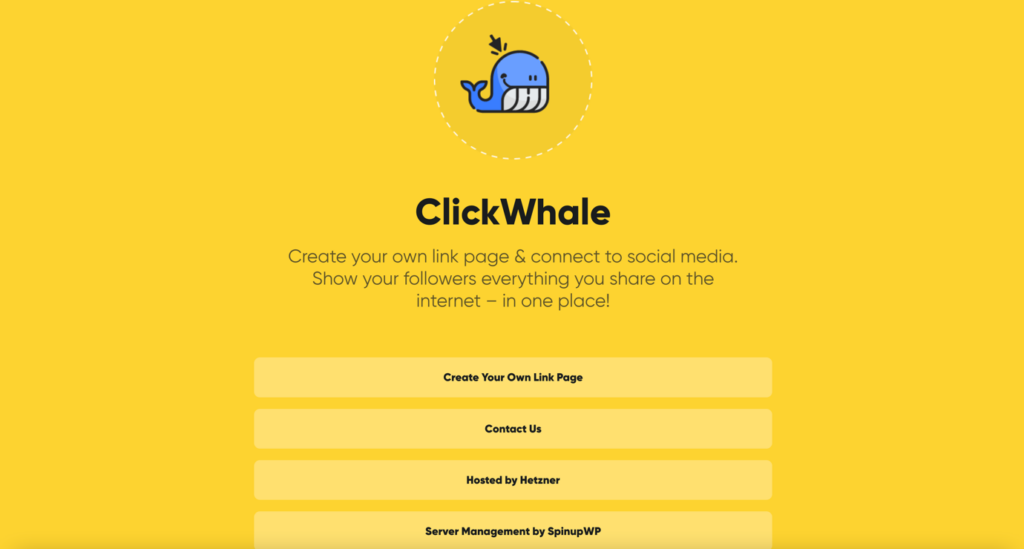
Para crear una página de enlace, vaya al tablero del menú Páginas de enlace e ingrese lo siguiente en Configuración:
El artículo continúa a continuación
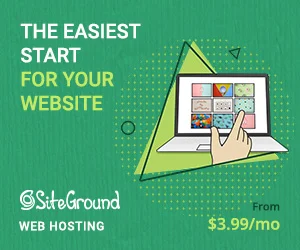
- Título
- Descripción
- Babosa
- Logotipo de la página (275*275px)
- Enlace que desea agregar a la página
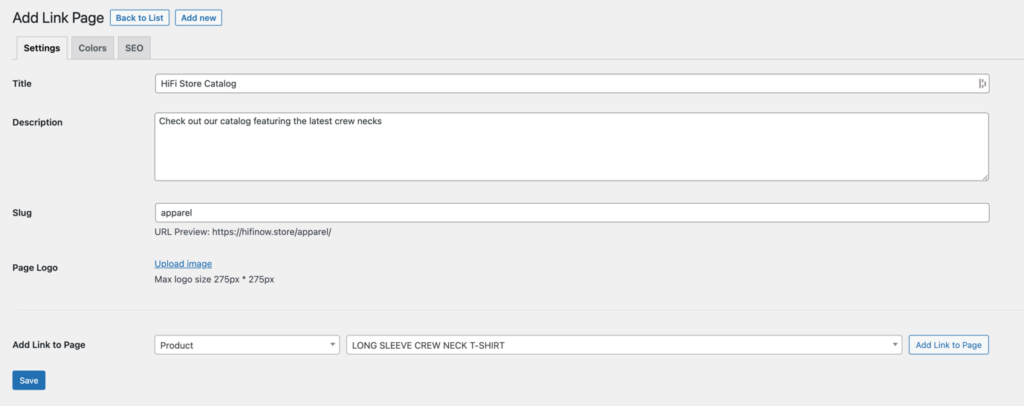
Luego vaya a colores y seleccione tonos que se alineen con la identidad de su marca. ClickWhale le permite seleccionar el color del texto de la página, el color de fondo, el color del texto y más.
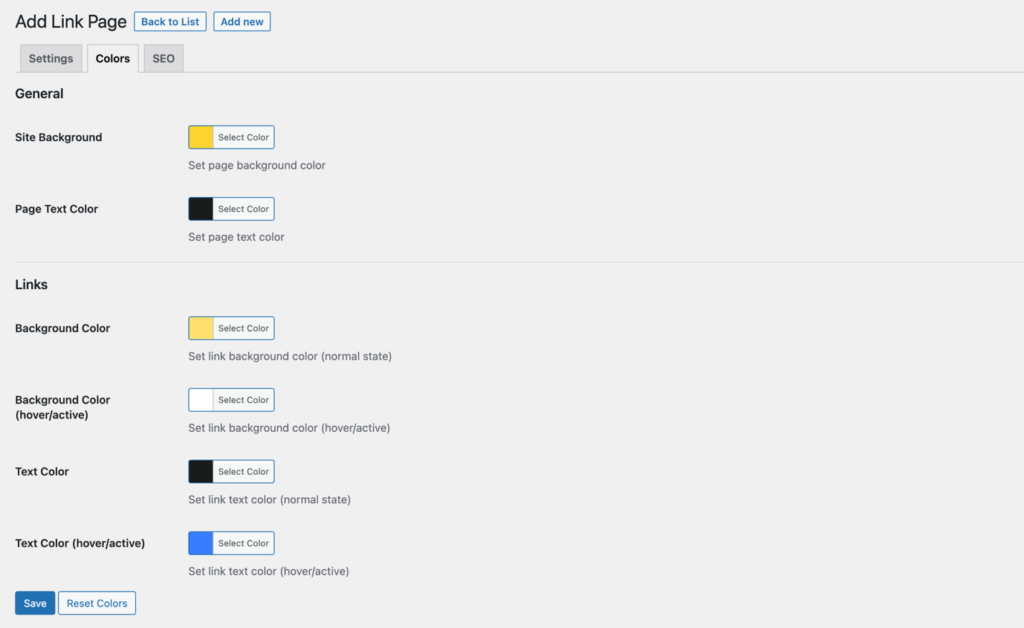
Por último, puede escribir un título y una descripción SEO para la página de enlaces. Si lo hace, debería ayudar a mejorar su visibilidad en Google. Pero si no desea que la página se muestre en los motores de búsqueda, use opciones como sin índice para lograr el resultado deseado.
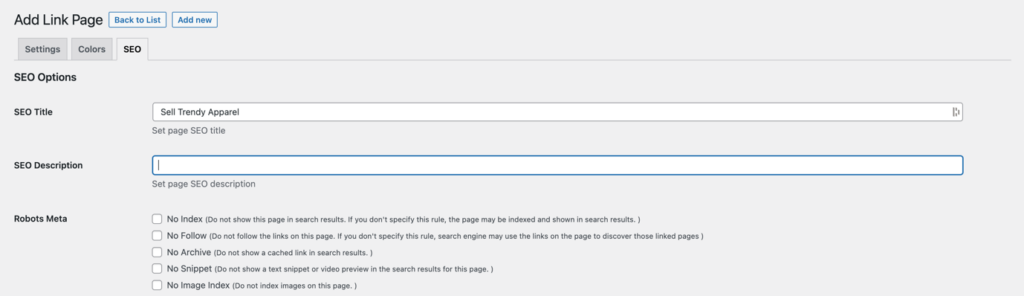
Configuración de ajustes y opciones de seguimiento
La configuración de ClickWhale también tiene un montón de cosas que puedes configurar.
Las primeras son las Opciones generales, que le permiten definir configuraciones globales para el complemento.
El segundo incluye las Opciones de seguimiento, donde puede definir la duración del seguimiento de las vistas y los clics. Además, te da la opción de deshabilitar el seguimiento por completo.
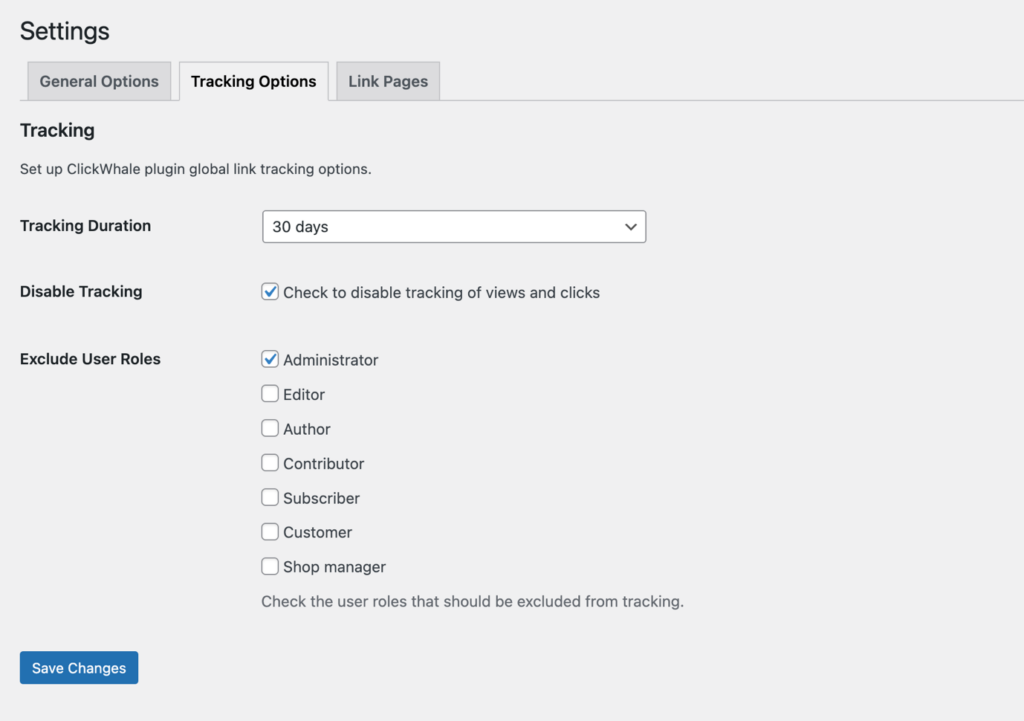
El tercero es una configuración para páginas de enlaces. Esto solo tiene una opción, es decir, si los enlaces deben o no abrirse en una nueva ventana/pestaña
Códigos de seguimiento
ClickWhale también le permite incrustar cualquier código de seguimiento o fragmento de código en su sitio.
Lo mejor de esta función es que no requiere que intervengas en el CSS de tu sitio web, en absoluto.
Haga clic en el menú de códigos de seguimiento en ClickWhale. Luego, en la página que aparece, ingrese un título y pegue su código de seguimiento (Google Analytics, Facebook Pixel, etc.).
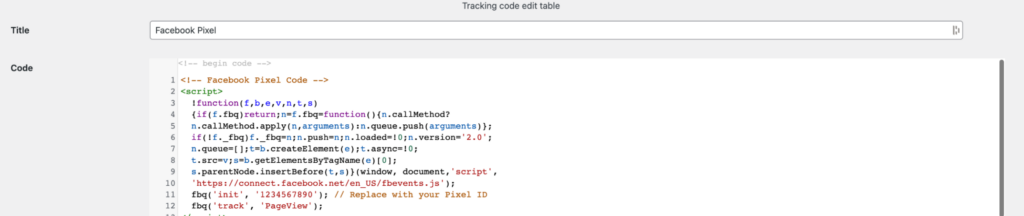
También puede elegir si desea que el código aparezca antes de </head> después de </body> o antes de </body>.
El artículo continúa a continuación
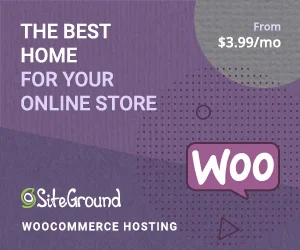
Además, puede excluir páginas y roles de usuario en los que no desea que se aplique el código.
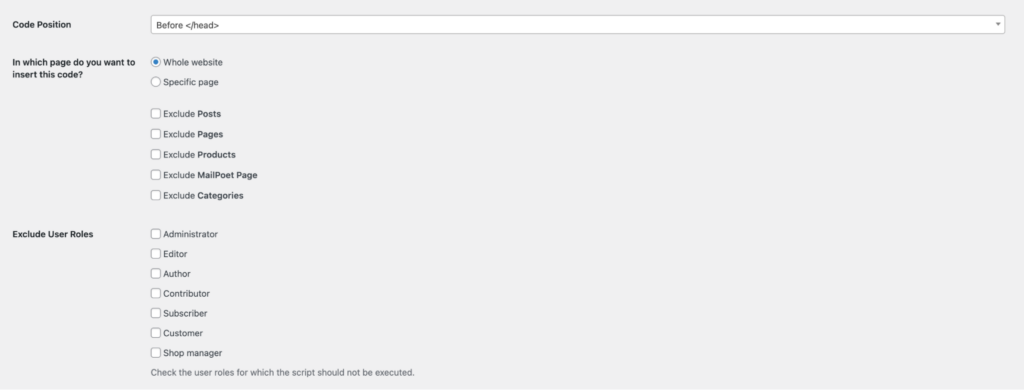
Cuando haya terminado con esta configuración, marque la casilla Habilitar código de seguimiento y haga clic en Guardar. Esto activará el código en su sitio.
Migración y reinicio
El último menú de ClickWhale—Herramientas—le permite migrar cualquier URL que haya acortado usando otros complementos y restablecer la configuración/estadísticas predeterminadas. No tuve que configurar nada aquí, pero otros con enlaces existentes deberían encontrar útil esta área.
Precios de ClickWhale
ClickWhale se puede descargar y usar gratis para los usuarios de WordPress.
Después de su instalación, no necesita pagar un servicio de terceros. El complemento le permite tener control total sobre sus enlaces y ahorrar en suscripciones mensuales.
Y si está utilizando otro complemento para crear enlaces acortados, ClickWhale le permitirá migrar todas sus URL a su herramienta con solo un clic.
Todo eso, más una página de enlace de marca sin costo. No hay nada mejor que eso.
Veredicto final
Desde su escaparate hasta sus canales de redes sociales, su canal de podcast hasta su perfil de YouTube y todo lo demás, tiene muchos enlaces a los que los visitantes deberían poder acceder fácilmente.
Pero con URL largas y desordenadas, se hace difícil saber qué enlaces son relevantes y confiables.
Por suerte para ti, ClickWhale ofrece todo lo que necesitas para que tus enlaces sean bonitos y fáciles de navegar.
Simplifique sus URL o cree una página de enlaces hoy y observe cómo prospera su presencia en línea.
OBTENGA CLICKWHALE
